CANOE入门系列---下载安装及各选项卡详解
Posted 一只楠喃
tags:
篇首语:本文由小常识网(cha138.com)小编为大家整理,主要介绍了CANOE入门系列---下载安装及各选项卡详解相关的知识,希望对你有一定的参考价值。
CANOE入门系列
下载安装及各模块详解
前言
开始一段新的旅程啦,仿真入门系列,本po主带大家一起来咯
一、CANoe的下载安装
官网链接:点击进入
本次安装为Demo版本
-
点击下载Demo版本
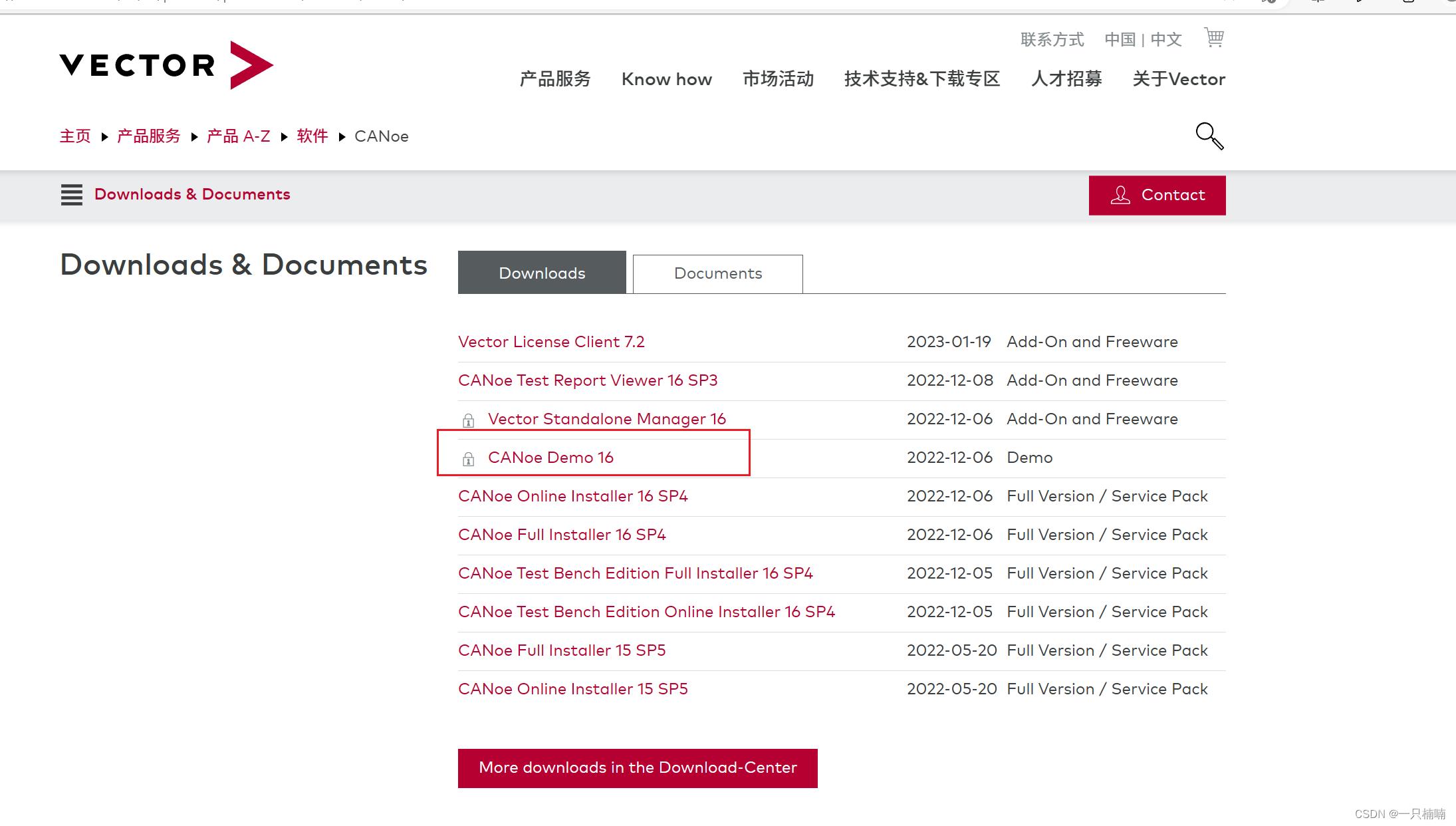
-
填写邮箱信息,后续会发送下载路径和序列号用于激活
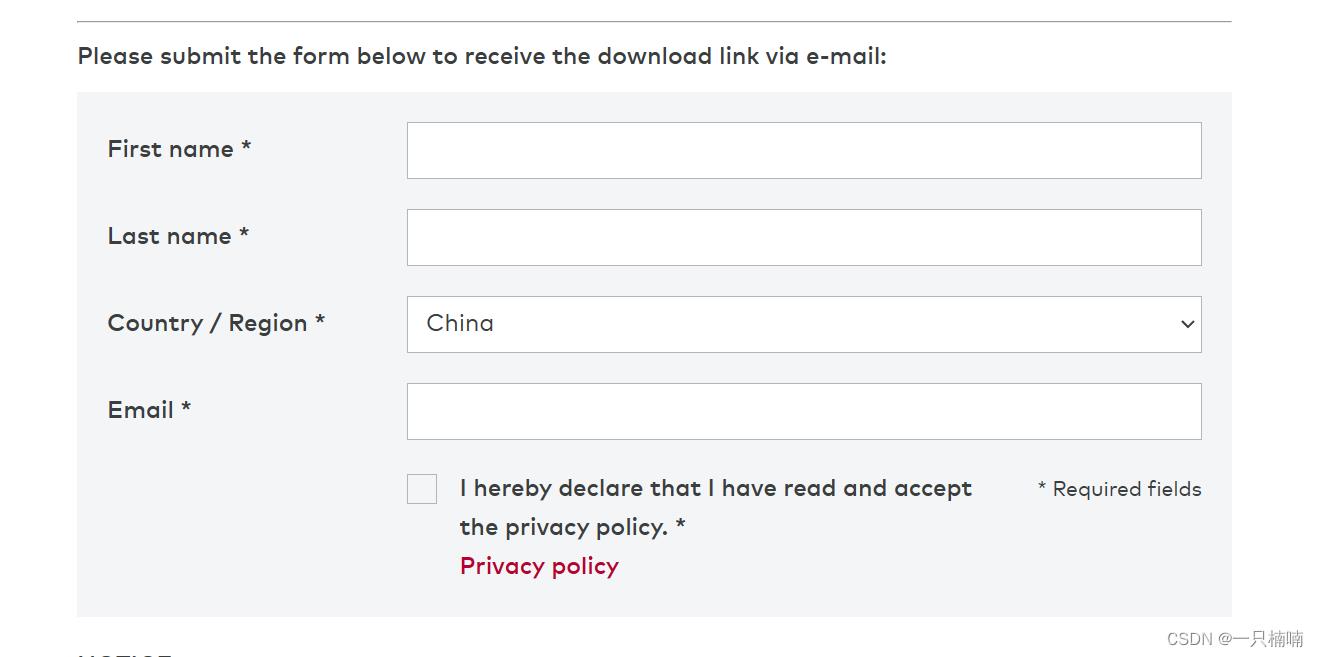
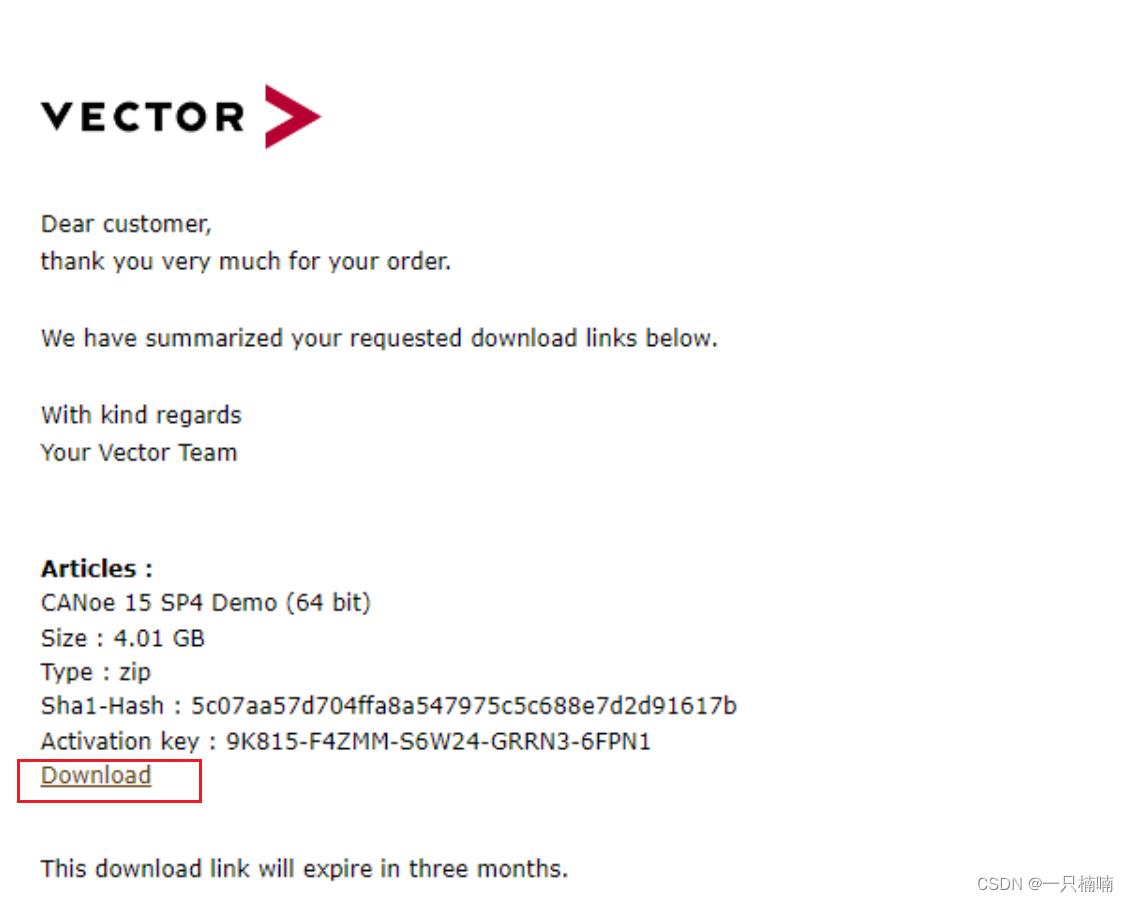
-
进入下载好的文件夹,单击
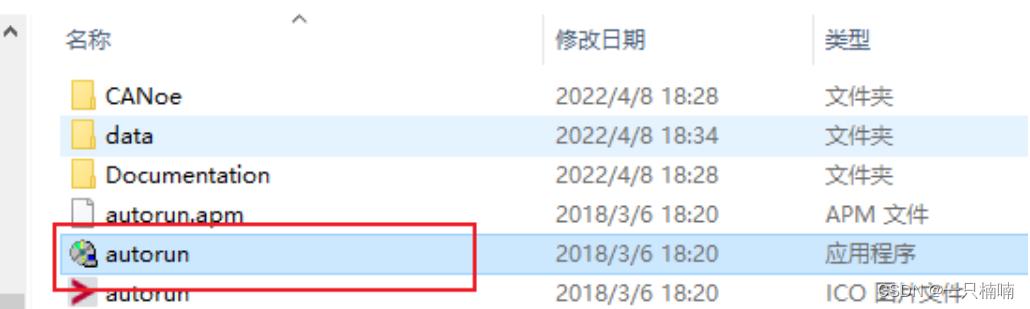
-
选择Install CANoe 一路默认安装
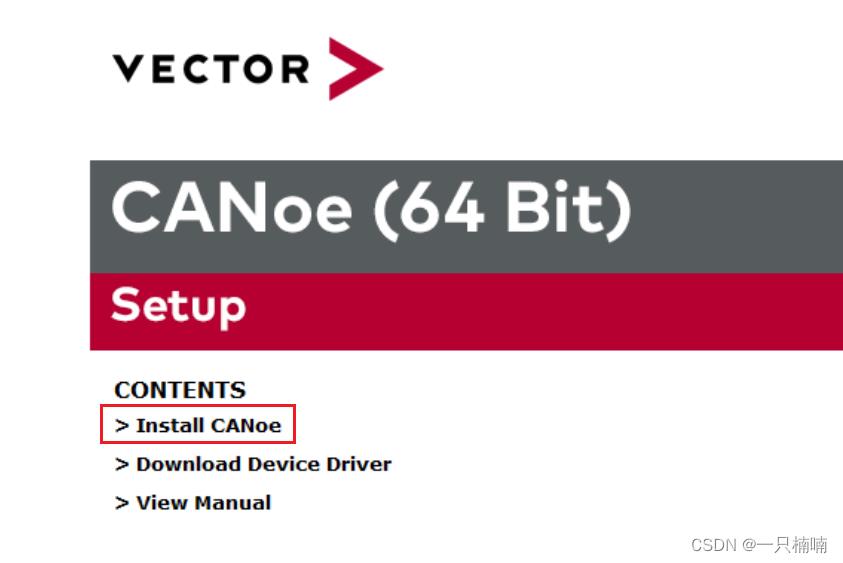

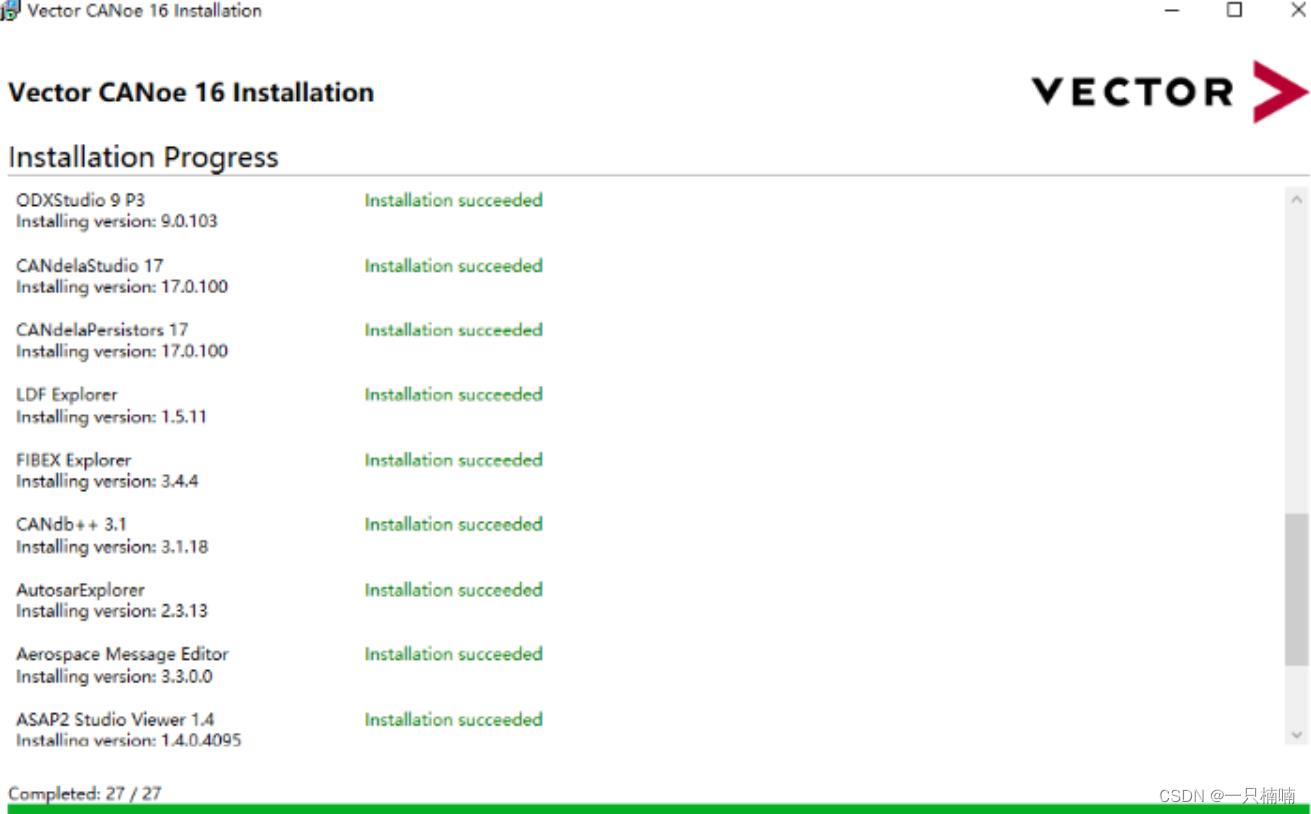
-
安装成功后点击进入,点击Activate,输入激活码

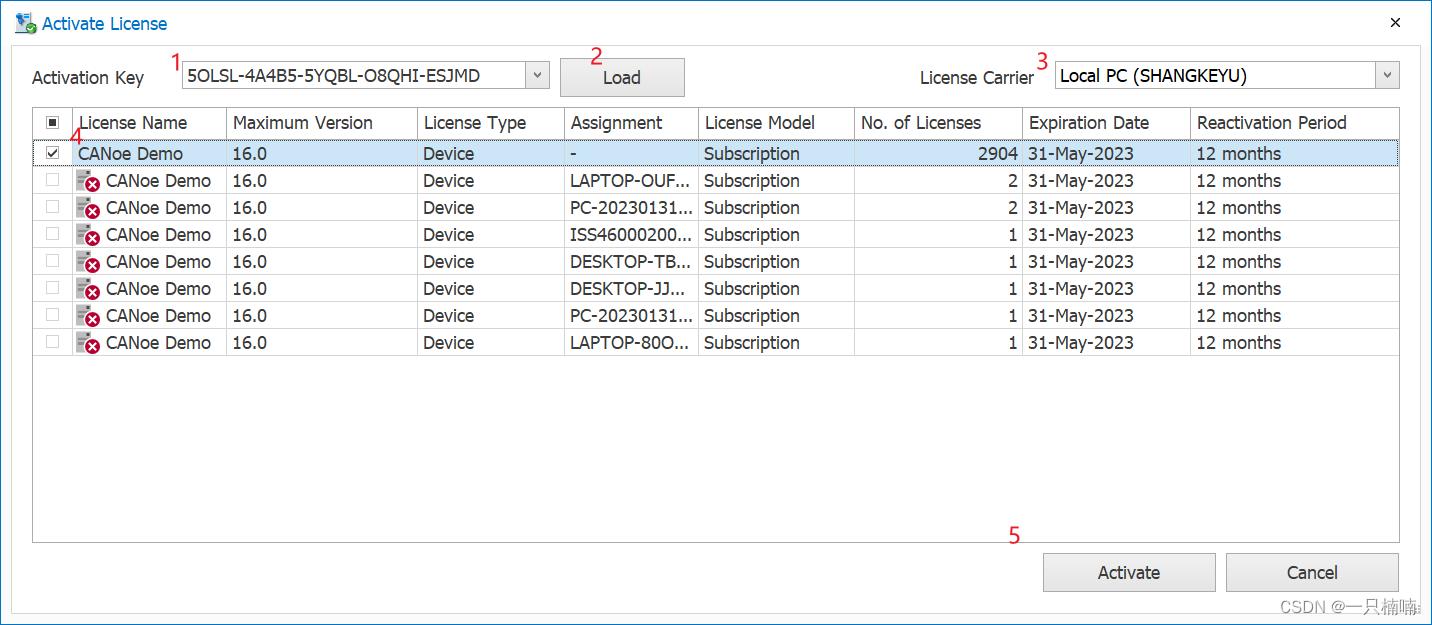
-
出现下图即为成功

二、模块介绍
点击桌面的CANoe图标,进入可视化界面
1.CANoe主界面

包含多种选项卡,帮助我们进行操作
2.File界面
- save–保存
- save as–另存为
- open–打开
- Last Used–打开上次使用的
- New–新建
- Configuration Overview–配置概述
- Help–帮助文档,举一些例子帮助大家学习
- SampleConfigurations–一些配置示例
- Options–CANoe的相关配置(可以查看License)
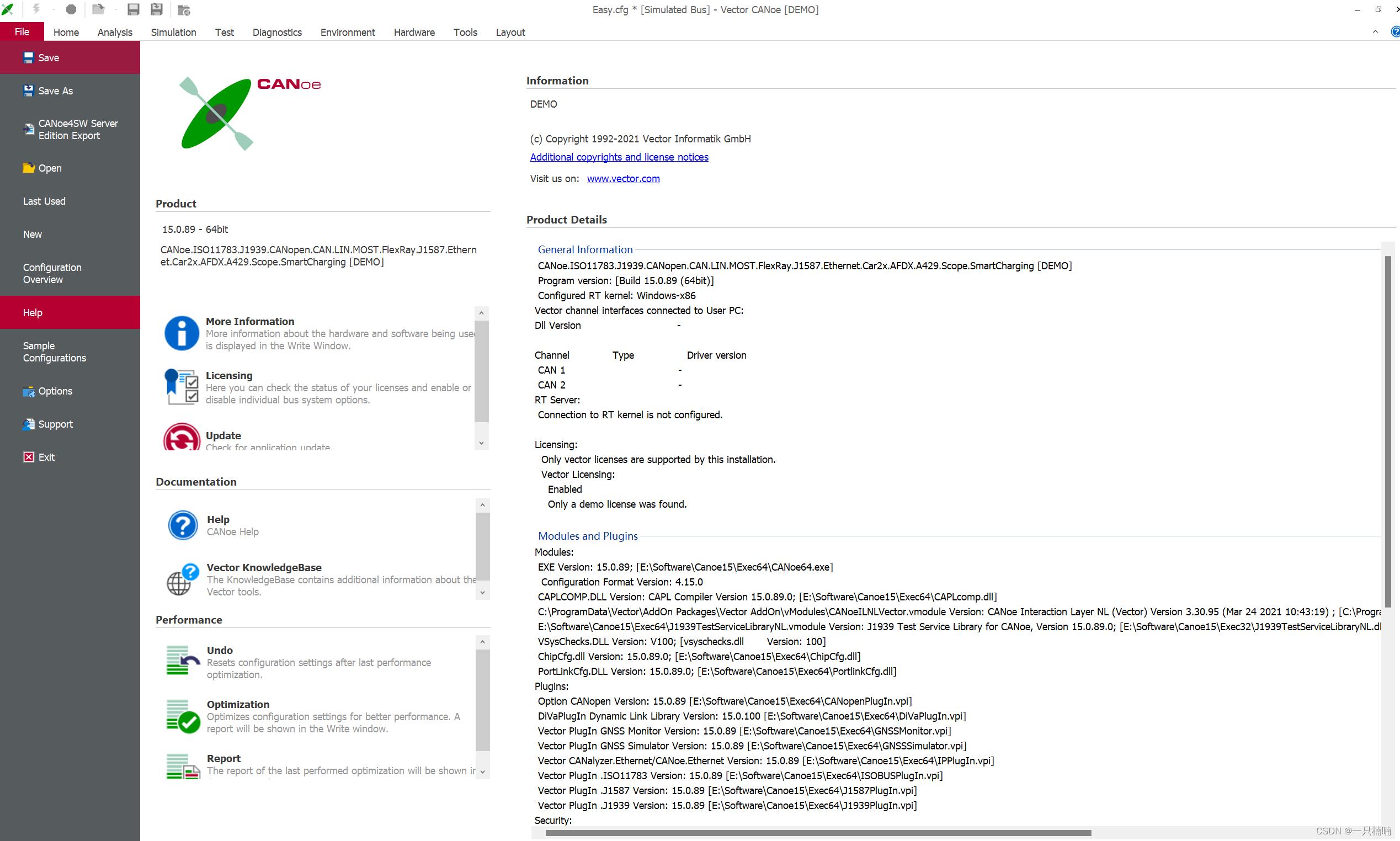
3.HOME功能区
重点关注的分区
- start/stop:程序的运行与结束
- Simulated BUS :仿真总线
- 真实总线
- 仿真总线
- Panel:图形化工具(人机交互的一个界面)
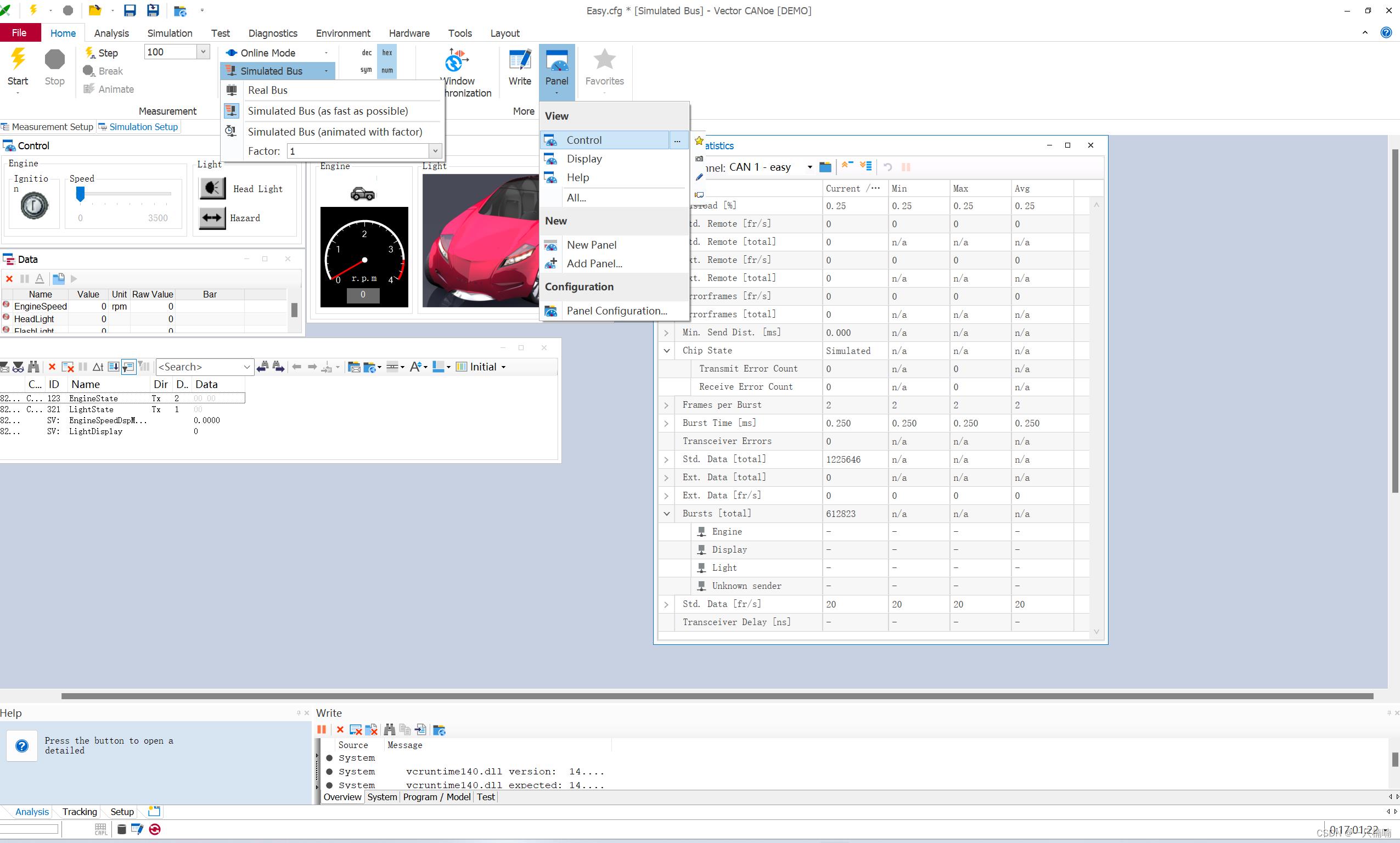
4. Analysis功能区
主要用于测试工程师
- Measurement Setup:用于体现CANoe数据流
数据来源:- Online:软件 数据源:Simulated / Real信号
- Offline:总线被人为的记录下来,总线报文会记录到logging中
分析模块: - CAN Statistics:CAN状态
- Trace:图表形式记录信号收发关系或一些变量,可对报文进行筛选
- Graphics:信息的逻辑关系,信号在时间范围内的轨迹
- Data:信号变化值
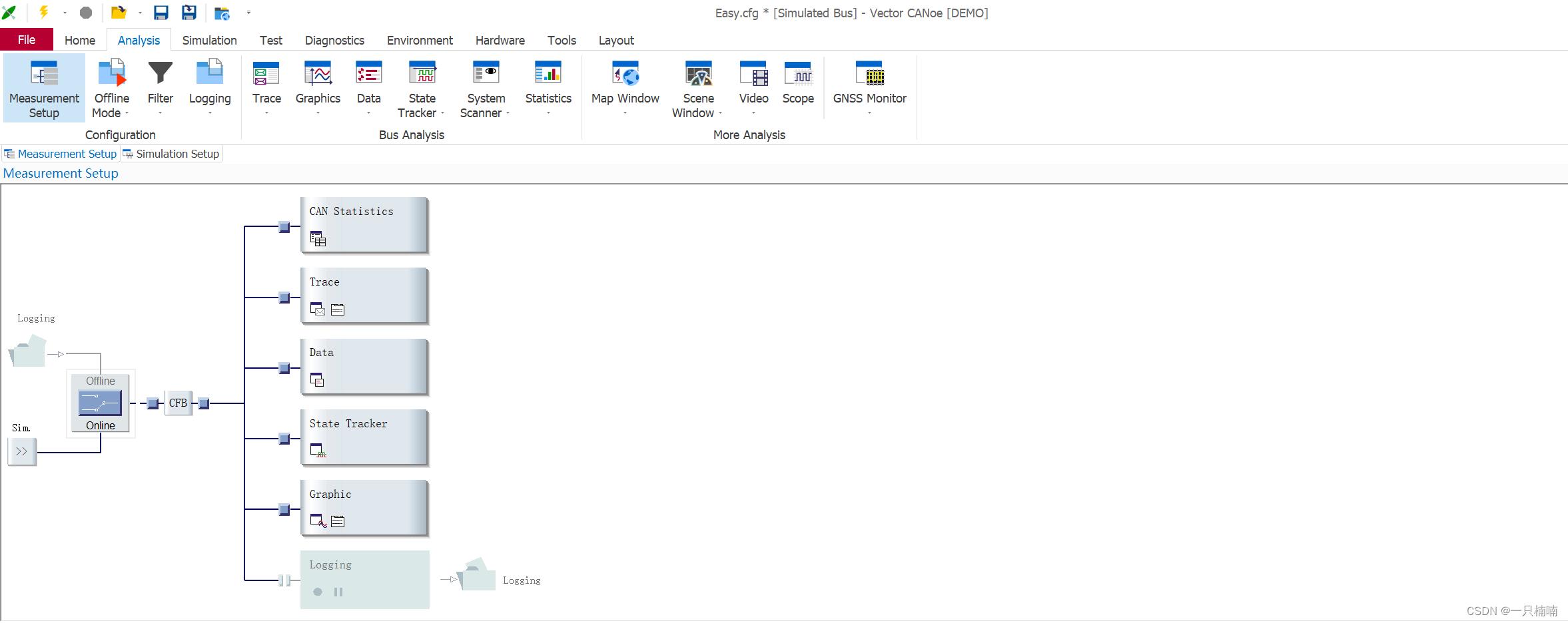
5.Simulation功能区(核心)
重点:仿真节点 (仿真节点可以加在总线上,通过CANoe自带的编程语言CAPL来编程,使其变成能在总线上按意愿发数据的节点,要将数据DBC加载到Database)
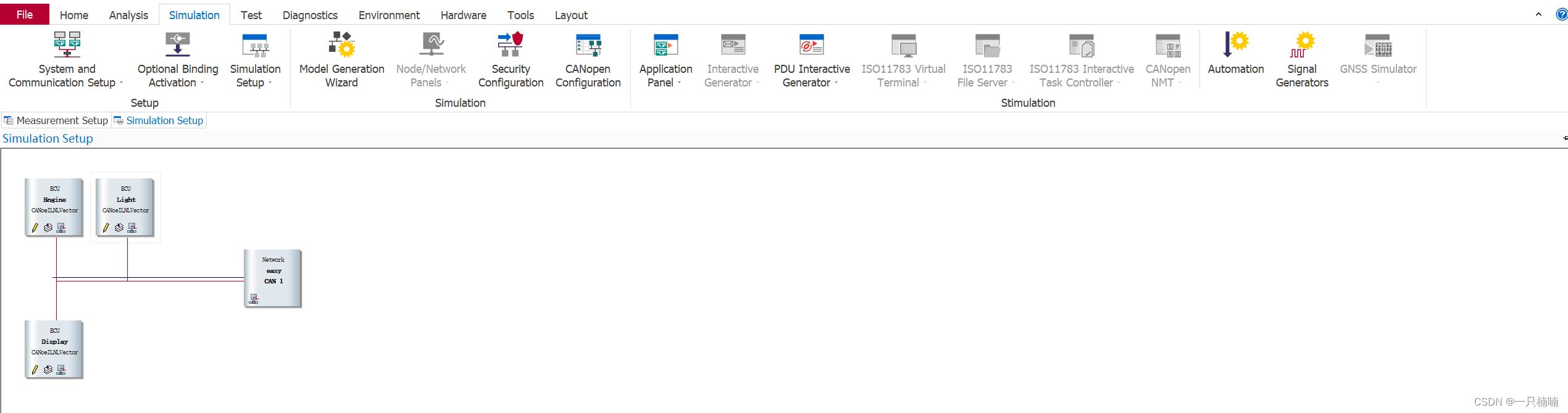
新建仿真节点:
- 右击总线-> Insert Network Node

- 设置仿真数据来源
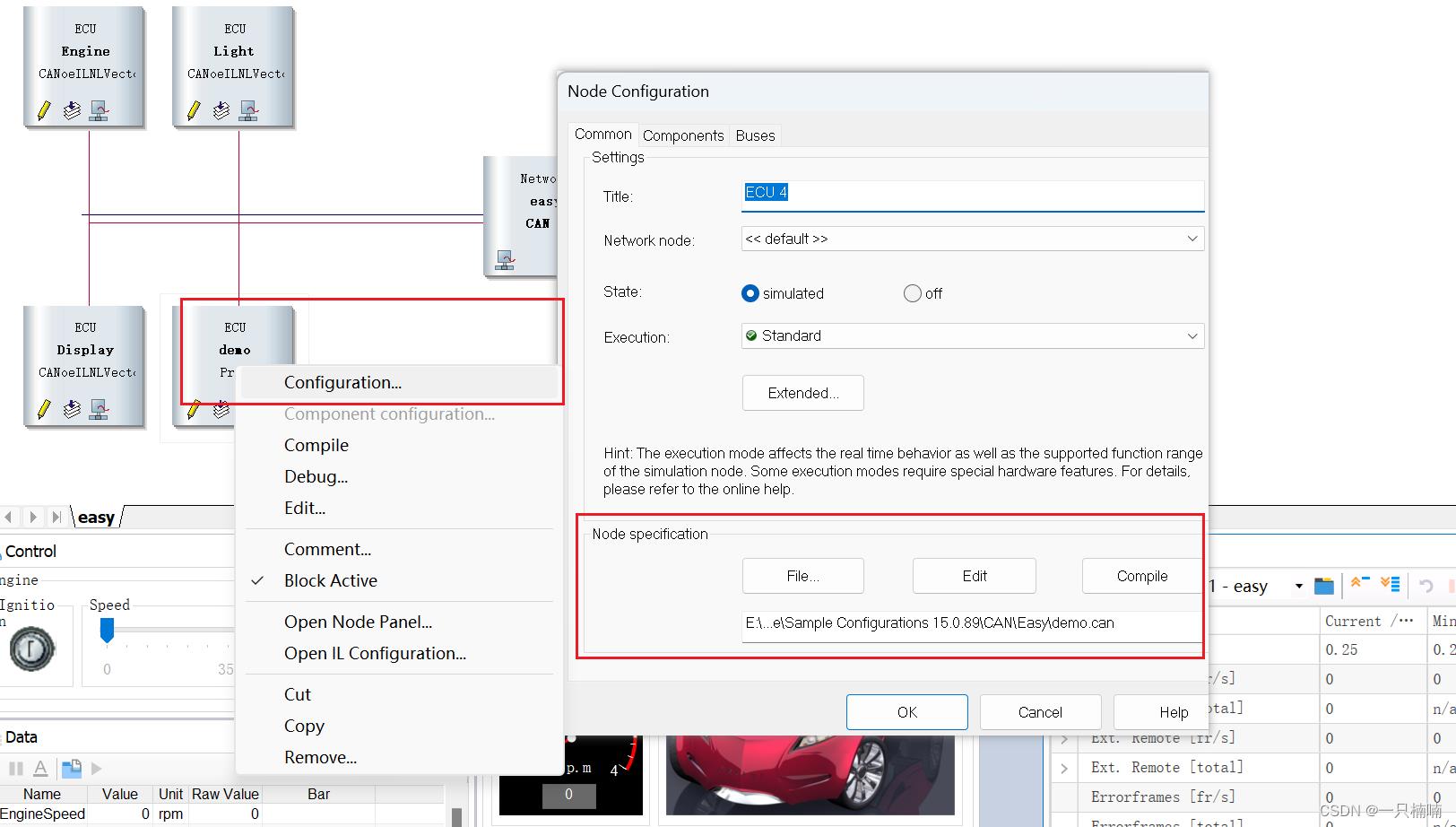
- 双击打开CAPL界面
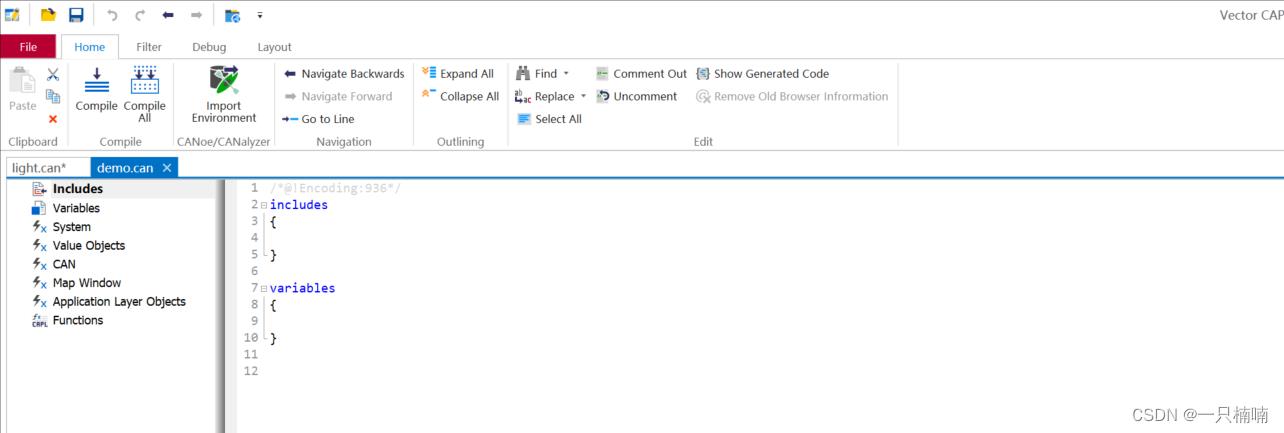
IG模块:可以直接对CAN进行发送报文
- 创建IG节点

- 添加CAN报文(发送方式、名称、ID、发送通道,数据类型、数据大小以及原始数据)

Automation:序列器 按照一定编程添加信号或更改变量值…让序列按直线上下作用
6.Test功能
- 书写CANoe测试用例
- 运行测试,生成报告(与VTestStudio连用)

7.Diagnostics功能区
诊断作用:比如读一下DTC、进行一些诊断配置读一下DID
搭配工具CANdelaStudio:更改诊断数据库

8.Environment功能区
可视化整个系统有哪些信号、哪些变量(全局变量)
Compile All Nodes:编译所有的节点
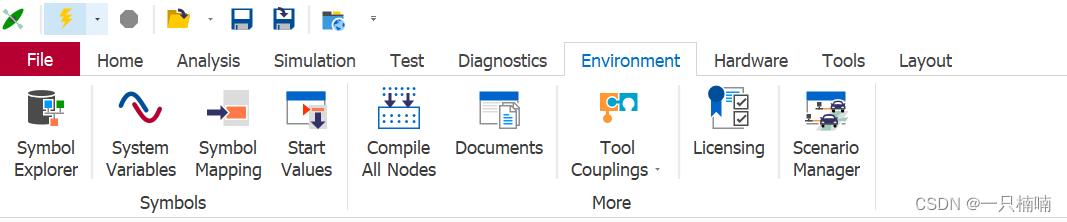
9.Hardware功能区
解决问题选项卡
Network Hardware :配置总线
Channel Mapping:提醒通道的正确选择
Channel Usage:告诉使用者CANoe工程的能力

10.Tools功能区
DBC:指导总线开发的依据,总线信号的来源
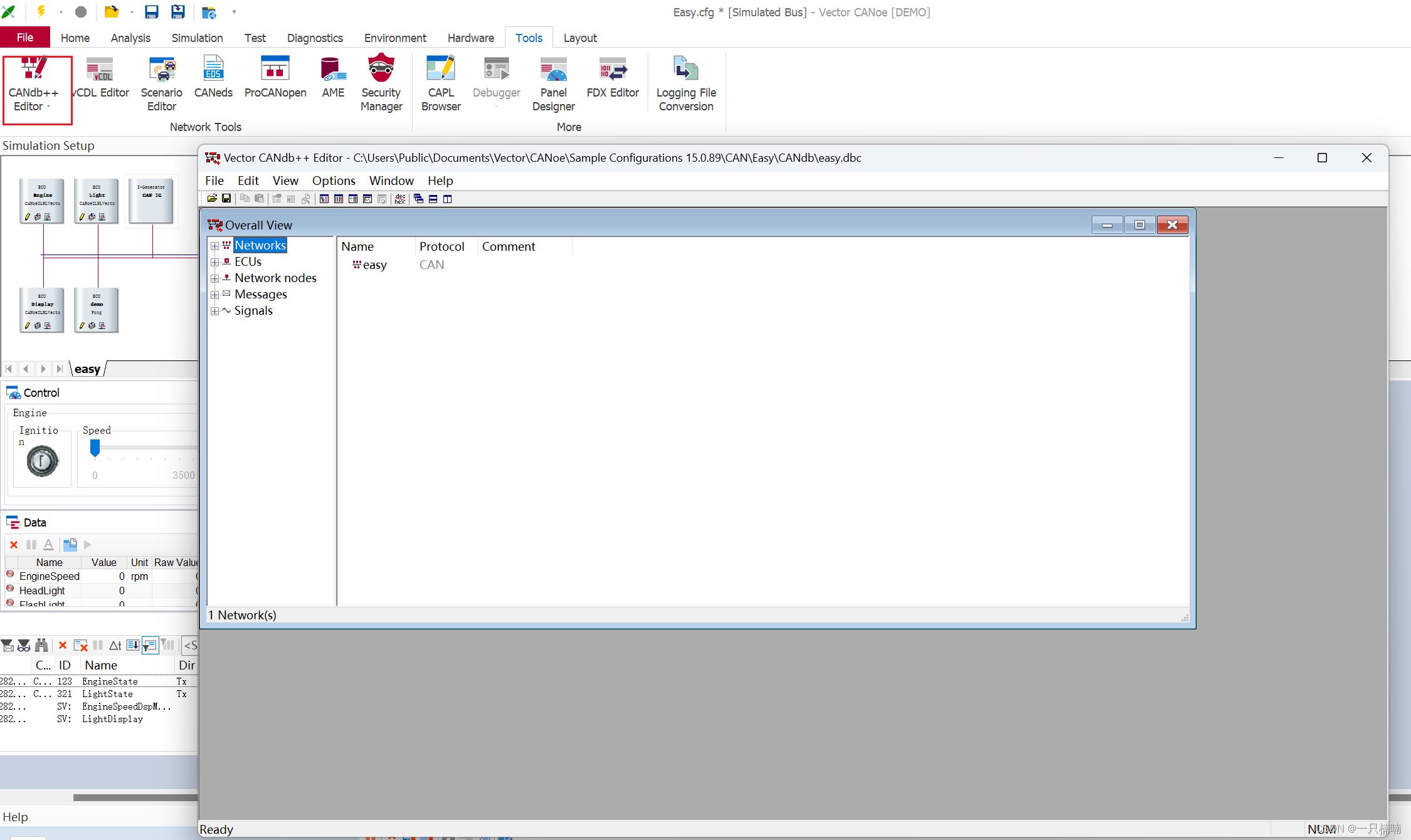
以上是关于CANOE入门系列---下载安装及各选项卡详解的主要内容,如果未能解决你的问题,请参考以下文章